ThingWorx アクセス許可の修正: ユーザーとグループ
管理者以外のユーザーには、ThingWorx Navigate のタスクにアクセスするためのアクセス許可が付与されている必要があります。ユーザーに次のエラーメッセージが表示される場合、アクセス許可の不足が問題である可能性があります。
Reason: 403 - You don't have a valid license. Ask your administrator for access to the following license feature: ptc_navigate_view
アクセス許可を付与するには、次の手順に従います。
• ライセンスに応じて、管理者以外のユーザーを navigate_view_named_group、navigate_view_concurrent_group、navigate_contribute_named_group、または navigate_contribute_concurrent_group のいずれかの ThingWorx Navigate ライセンスグループに追加します。詳細については、後述の「ライセンスグループ」セクションを参照してください。
• ユーザーが ThingWorx Navigate のタスクにアクセスする必要がある ThingWorx Navigate の各役割グループに、管理者以外のユーザーを追加します。役割グループ作成の詳細については、後述の「新規グループを作成するには」セクションを参照してください。
• 共通の調整ページを使用して、役割グループのアクセスと表示を設定します。アクセス許可の調整に関する詳細については、後述の「役割とカスタムユーザーグループの調整」セクションを参照してください。
• ThingWorx Navigate がシングルサインオンで設定されている場合、ユーザーの修正を無効にします。PingFederate で、ログイン後にグループからユーザーを除去できないようにする必要があります。
1. ThingWorx で、
 「ブラウズ」
「ブラウズ」をクリックします。
「セキュリティ」で
「認証システム」をクリックし、
ThingworxSSOAuthenticator を選択します。
2. 「コンフィギュレーション」をクリックし、「ユーザー修正有効」チェックボックスをオフにします。
3. 「保存」をクリックします。
| 「ユーザー修正有効」チェックボックスをオンにすると、 ThingWorx のユーザーアカウントを修正できます。 ThingWorx ユーザーデータを ID プロバイダーのユーザーアカウントデータと同期するようにユーザーが作成されたときに、最初のログイン後の後続のログインイベントの発生中に、今後のアカウントの更新を許可することが重要です。詳細については、 シングルサインオン認証システムを参照してください。 |
• 管理者以外の資格証明を使用してログインし、ユーザーが所属する特定の役割グループが提供するタスクにのみアクセスして表示できることを確認します。
2 組のグループに対するアクセス許可の修正
• ライセンスグループ
• 役割の調整
ライセンスグループ
ライセンス取得の際に、ThingWorx Navigate では navigate_view_named_group、navigate_view_concurrent_group、navigate_contribute_named_group、および navigate_contribute_concurrent_group の 4 つのグループが使用できます。
navigate_view_named_group および navigate_contribute_named_group では、ユーザーの数がライセンスで定義されています。一方、navigate_view_concurrent_group および navigate_contribute_concurrent_group では、ライセンスの限度は時間枠によって制限されます。アクティブなユーザーは、ライセンスを 24 時間保持します。
ライセンスおよびライセンスグループの詳細については、
ライセンス取得を参照してください。
役割とカスタムユーザーグループの調整
ThingWorx Navigate のユーザーグループにより、さまざまな役割のユーザーに異なるタスクを公開できます。グループを使用することで、役割別に ThingWorx Navigate を調整することもできます。ユーザーグループはコレクション調整ページとタスク固有の調整ページの「調整する役割を選択」リストに表示されます。
ランディングページにすべての ThingWorx Navigate タスクを表示するには、各ユーザーを 1 つの調整役割にのみ割り当てる必要があります。これは、ThingWorx Navigate に含まれている 2 つのデフォルト調整役割である「製造」または「購買」、あるいはサイトが提供するカスタムユーザーグループのうち、いずれか 1 つに指定できます。
| グループ内のユーザーを再割当することなくグループを削除した場合、そのグループ内のユーザーにはランディングページでタスクが表示できなくなります。 |
新規グループを作成するには
調整ページに役割として新規グループが表示されるようにするには、各グループを編集して、AccessAppTags の下にタグ PLMAppsRolesTag を追加します。
| いずれかのグループから PLMAppsRolesTag タグを除去すると、コレクション調整ページとタスク固有の調整ページに役割が表示されなくなります。 |
グループを除去するには
グループが ThingWorx Navigate の役割として関係なくなった場合は、以下の手順を実行します。
1. グループを ThingWorx Navigate 組織のメンバーから除去します。
2. ThingWorx Navigate で、コレクション調整ページのオプションを使用して、グループのタスクすべてを非表示にします。
3. ThingWorx Composer で、グループから PLMAppsRolesTag タグを除去します。
| コレクション調整ページでタスクを非表示にする前に、いずれかのグループから PLMAppsRolesTag タグを除去した場合は、そのグループのユーザーに対してタスクが引き続き表示されます。 |
ユーザーグループを追加するには
ユーザーグループ内のユーザーを変更または追加できます。
1. ThingWorx で、
 「ブラウズ」
「ブラウズ」をクリックします。
「セキュリティ」で
「ユーザーグループ」をクリックし、編集するユーザーグループを選択します。
2. 「メンバーを管理」をクリックします。
3. 次の方法でグループを変更します。
◦ 「使用可能なメンバー」リストから「メンバー」リストにユーザーをドラッグします。
◦ ユーザーを除去します。
4. 「保存」をクリックします。
 「ブラウズ」をクリックします。「セキュリティ」で「認証システム」をクリックし、ThingworxSSOAuthenticator を選択します。
「ブラウズ」をクリックします。「セキュリティ」で「認証システム」をクリックし、ThingworxSSOAuthenticator を選択します。 「ブラウズ」をクリックします。「セキュリティ」で「認証システム」をクリックし、ThingworxSSOAuthenticator を選択します。
「ブラウズ」をクリックします。「セキュリティ」で「認証システム」をクリックし、ThingworxSSOAuthenticator を選択します。 「ブラウズ」をクリックします。「セキュリティ」で「認証システム」をクリックし、ThingworxSSOAuthenticator を選択します。
「ブラウズ」をクリックします。「セキュリティ」で「認証システム」をクリックし、ThingworxSSOAuthenticator を選択します。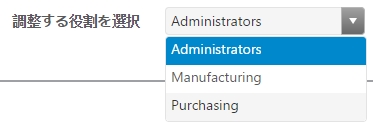
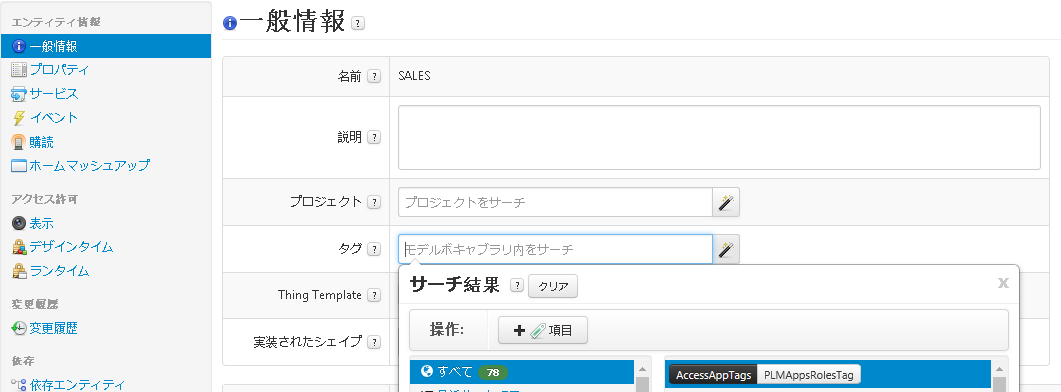
 「ブラウズ」をクリックします。「セキュリティ」で「ユーザーグループ」をクリックし、編集するユーザーグループを選択します。
「ブラウズ」をクリックします。「セキュリティ」で「ユーザーグループ」をクリックし、編集するユーザーグループを選択します。